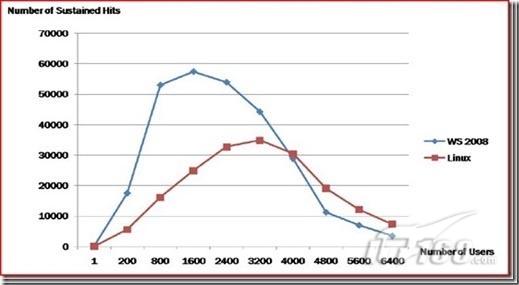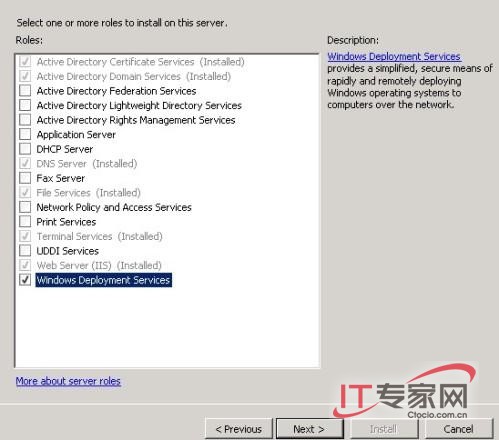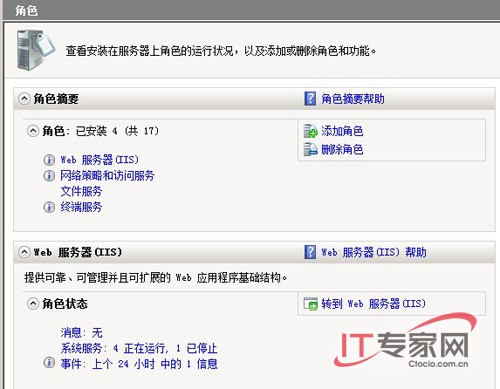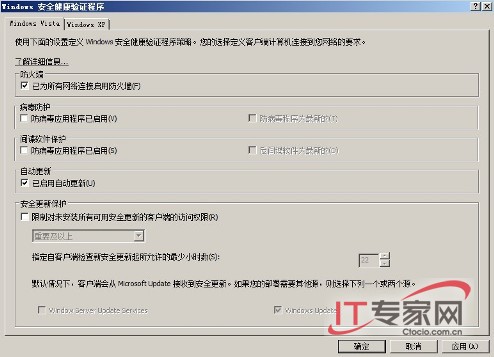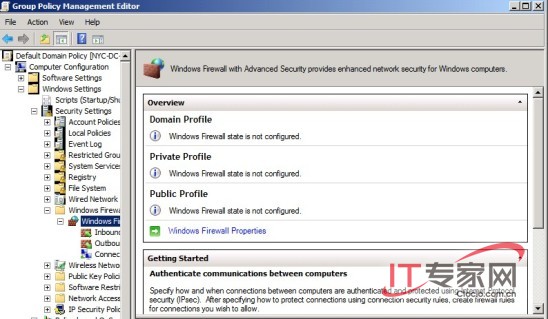什么是nGrinder?
nGrinder是用于压力测试的平台,使您可以同时执行脚本创建,测试执行,监视和结果报告生成器。开源nGrinder通过消除不便并提供集成环境,提供了进行压力测试的简便方法。它是根据Apache许可版本2.0许可的,是基于Grinder的开源的web性能测试平台,由韩国最大互联网公司NHN公司的开发团队进行了重新设计和完善。
http://naver.github.io/ngrinder/
nGrinder由三个组件组成
controller:一个Web应用程序,使性能测试人员可以创建测试脚本并配置测试相关参数,自动分发测试脚本到agent。
agent:在代理服务器上加载运行测试进程和线程,建议不要部署在被测试的服务器上。
Monitor:用于监控被测服务器的系统性能(例如:CPU/MEMORY),必须部署在被测试服务器上。
nGrinder架构

工作原理
由一个控制端controller和多个代理端agent组成,通过控制端(浏览器访问)建立测试场景,然后分发到代理端进行压力测试。
用户按照一定规范编写测试脚本,controller会将脚本以及需要的资源分发到agent,用jython执行。
在脚本执行的过程中收集运行情况、相应时间、测试目标服务器的运行情况等。并且保存这些数据生成测试报告,通过动态图和数据表的形式展示出来。用户可以方便的看到TPS、被测服务器的CPU和内存等情况。
部署方式
1、单Controller多agent
2、多Controller和多agent
Docker上运行nGrinder
运行controller
docker pull ngrinder/controller
docker run -d -v ~/ngrinder-controller:/opt/ngrinder-controller --name controller -p 80:80 -p 16001:16001 -p 12000-12009:12000-12009 ngrinder/controller
控制器在/ opt / ngrinder-controller下创建一个数据文件夹,以维护测试历史记录和配置数据。为了持久地保留数据,您应该将容器上的文件夹/ opt / ngrinder-controller映射到主机上的文件夹。
端口信息:
80:默认控制器Web UI端口。
9010-9019:代理通过这些端口连接到控制器集群。
12000-12029:控制器通过这些端口分配压力测试。
运行agent
docker pull ngrinder/agent
docker run -d --name agent --link controller:controller ngrinder/agent
docker-compose快速部署
使用docker-compose服务编排装一个Controller和两个agent:
编写yml
vim docker-compose.yml
ngrinder-controller-1: image: ngrinder/controller container_name: ngrinder-controller-1 hostname: ngrinder-controller-1 ports: - 8087:80 - 16001:16001 - 12000-12009:12000-12009 volumes: - /data/ngrinder/controller-1:/opt/ngrinder-controller ngrinder-agent-1: image: ngrinder/agent container_name: ngrinder-agent-1 hostname: ngrinder-agent-1 volumes: - /data/ngrinder/agent-1:/opt/ngrinder-agent command: - 10.255.254.25:8087 ngrinder-agent-2: image: ngrinder/agent container_name: ngrinder-agent-2 hostname: ngrinder-agent-2 volumes: - /data/ngrinder/agent-2:/opt/ngrinder-agent command: - 10.255.254.25:8087
启动
docker-compose -f docker-compose.yml -d up
以上就是本文的全部内容,希望对大家的学习有所帮助,也希望大家多多支持潘少俊衡。
版权声明
本文仅代表作者观点,不代表本站立场。
本文系作者授权发表,未经许可,不得转载。
本文地址:/jtjc/Linux/107281.html